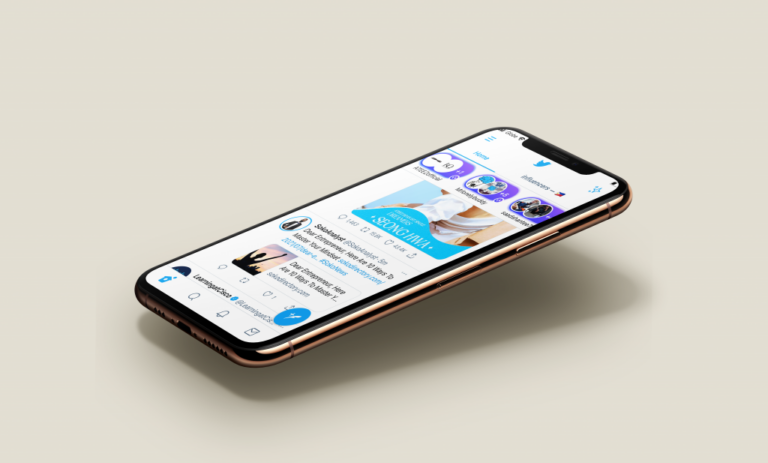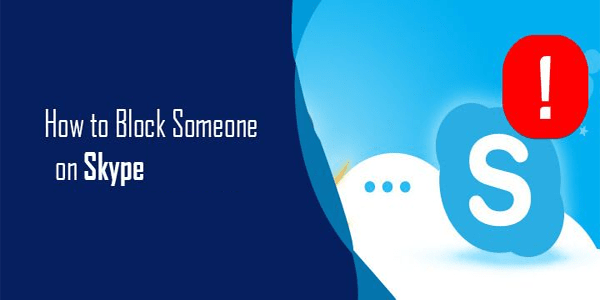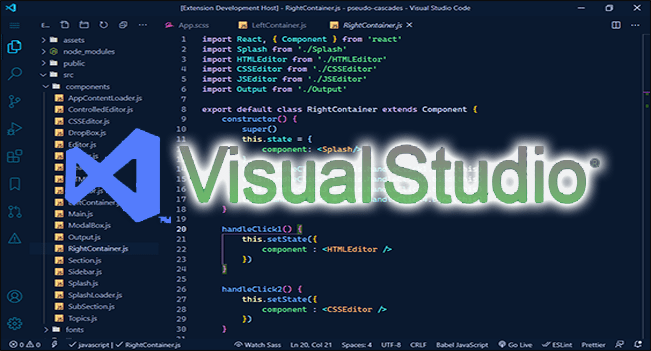Как да направите връзка към конкретна част от Google документ
Google Docs е невероятно полезен софтуер за работа с писмени документи. Но преглеждането на файл, който е дълъг стотици страници, може да затрудни намирането на конкретна част, която трябва да посочите. За щастие има пряк път, който ви позволява да предоставяте директни връзки към конкретен параграф от документа.

Можете да вмъкнете връзка под формата на заглавие или отметка, която ще ви насочи директно към секцията, към която искате да направите връзка. Освен това можете да създадете връзка за споделяне, която да споделите с всеки, който има достъп до документа, което ще ги насочи директно към секцията, от която се нуждаете.
Программы для Windows, мобильные приложения, игры - ВСЁ БЕСПЛАТНО, в нашем закрытом телеграмм канале - Подписывайтесь:)
Ако това звучи като сценарий, който можете да използвате, останете на линия. В тази статия споделяме инструкции стъпка по стъпка как да управлявате своя документ в Google, така че да е по-лесно да намерите определени части.
Връзка към конкретна част от документ на Google с отметка
Отметките са полезни функции в цифровите документи, които позволяват на читателите да отбелязват напредъка си или да подчертават важна информация, включена в техните файлове. Те са и най-ефективният метод, който можете да използвате за свързване към параграф в Google Документи. Това ви позволява да свържете една секция от файла към конкретна дума, фраза, изречение или абзац с просто натискане на бутон.
Потребителите могат да настроят отметка и да създадат връзка за споделяне за този раздел или да вмъкнат отметката в текст, който ще се свърже с друга част от текста.
Задаване на отметка в Google Документи
- Отворете документа, в който искате да редактирате Гугъл документи.

- Поставете курсора в началото на думата, изречението или абзаца, където искате да вмъкнете връзка.

- Отидете до менюто „Вмъкване“, разположено в горната част на страницата, и изберете опцията „Отметка“.

- Ще бъде вмъкната лента до мястото, където сте поставили курсора върху документа. Кликнете върху иконата на лентата.

- Можете да избирате между премахване на отметката или получаване на връзка към нея. Кликнете върху иконата „Копиране и поставяне“, която казва „Копиране на връзка“.

- Връзката сега ще бъде копирана и можете да я изпратите на всеки, който има достъп до Google Doc. Когато отворят връзката, тя ще ги пренасочи право към параграфа, който сте маркирали.
Ако вече не е необходимо да използвате отметката, можете да я премахнете, като натиснете бутона „Премахване“ в петата стъпка.
Това е най-лесният начин за свързване към конкретно местоположение на документ в Google Документи и създаване на връзка за споделяне за него. Ако искате да свържете една част от документа с друга в софтуера, можете да научите повече за това по-долу.
Задаване на връзка към отметка в документа
Възможността да прескачате между страници или секции на файл е една от причините хората да обичат цифровите документи. Въпреки че намирането на информация в кратък документ не изисква специални усилия, правенето му с по-дълги файлове може да бъде доста уморително. За щастие, можете да свържете отметка в документа, за да улесните намирането на информация.
Ако желаете да направите връзка към отметката, която току-що създадохте, и да поставите тази връзка към определена част от документа, следвайте стъпките по-долу:
- Стартирайте Google Docs на вашия компютър и отворете текста, с който искате да работите.

- Придвижете се до абзаца или частта от текст, която искате да свържете към отметката.

- Маркирайте този раздел. Може да бъде дума, изречение или абзац.

- Щракнете с десния бутон върху него и натиснете „Връзка“ от менюто с опции.

- Ще видите ново поле с молба да изберете какво искате да правите с връзката. Изберете секцията „Отметки“, за да отворите списъка с вашите съществуващи отметки.

- Изберете желаната.

Връзката сега ще бъде вмъкната в документа. Всеки път, когато щракнете върху него, ще бъдете отведени до конкретната част от вашия документ в Google, която преди сте маркирали като отметка.
Google Документи също така позволява на потребителите да се свързват към конкретно заглавие на файл. Ето как работи тази функция.
Връзка към заглавие
Заглавията често се използват в началото на раздел и са удобни за връзка. Може би искате да свържете конкретна фраза, информация или данни, които са споменати на една страница от документа, към съответния й раздел със заглавие в друга част на файла. Свързването към заглавие в Google Документи може да ви помогне да направите точно това.
Това може да стане, като следвате няколко прости стъпки:
- Отворете документа, с който искате да работите.

- Маркирайте текста, който искате да свържете към заглавието.

- Щракнете с десния бутон върху маркирания текст и натиснете опцията „Връзка“.

- Натиснете менюто „Заглавия и отметки“ и изберете заглавието, към което искате да се свържете.

- Натиснете „Прилагане“, за да генерирате връзката.
- Кликнете върху връзката, след това върху името на заглавието, за да използвате връзката.
Всеки път, когато щракнете върху връзката и името на заглавието, ще бъдете пренасочени към това конкретно заглавие в документа.
Обърнете внимание, че за да могат Google Документи да разпознаят заглавие като такова (в Стъпка 3), трябва да форматирате текста като заглавие в секцията Текстови стилове. Заглавието трябва да бъде маркирано като „Заглавие 1, 2 или 3“, за да се появи в менюто в Стъпка 3.
Навигирайте в Google Документи с лекота
Работата с големи файлове на Google Документи може да отнеме доста време, особено ако трябва да се съсредоточите само върху определени части. За щастие можете да използвате преки пътища, които позволяват на вас или други потребители бързо да намерите необходимия абзац.
Можете да изберете да свържете конкретен раздел от текста към заглавие или да създадете отметка, която можете да поставите навсякъде в документа. Можете също така да създадете връзка за споделяне, сочеща директно към конкретния раздел. Като цяло, свързването към част от Google Документи не е ракетна наука и всеки може да го направи, ако следва стъпките, предоставени в тази статия.
Как ще използвате функцията за свързване към конкретен документ в Google Документи? Към кои елементи обикновено се свързвате? Споделете опита си в секцията за коментари по-долу.
Программы для Windows, мобильные приложения, игры - ВСЁ БЕСПЛАТНО, в нашем закрытом телеграмм канале - Подписывайтесь:)